Premiere如何制作卡点慢放效果?
来源:网络收集 点击: 时间:2024-03-06【导读】:
今天介绍一下用Premiere如何制作卡点慢放效果。工具/原料moreAdobe Premiere Pro CC 2018方法/步骤1/5分步阅读 2/5
2/5 3/5
3/5 4/5
4/5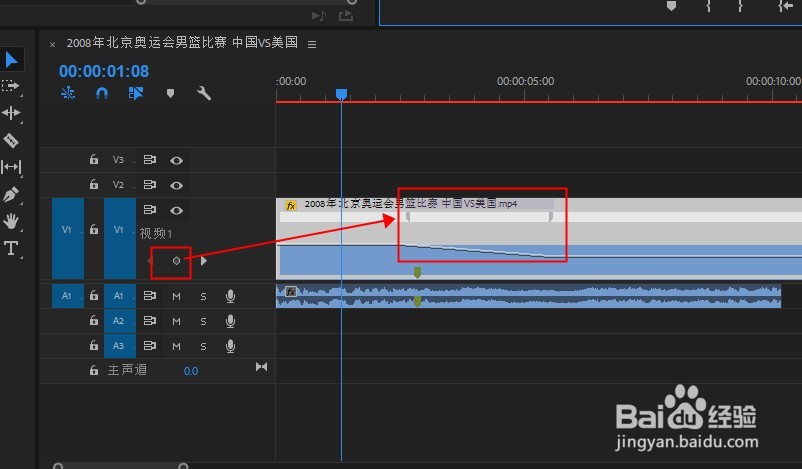 5/5
5/5
在PR中导入视频,双击视频在源窗口中打开。
选择需要的片段,标记入点和出点,将片段拖放到轨道上。
 2/5
2/5选中轨道上的片段,点击fx右键选择时间重映射-速度。
 3/5
3/5将时间线放到标记点上,添加关键帧。
 4/5
4/5调整关键帧的左右标记点,将需要放慢速度的范围全部囊括进去。
将鼠标放到右标记帧后面,对准中间的直线,会出现一个上下箭头图标,向下拉将直线拉出向下坡度。
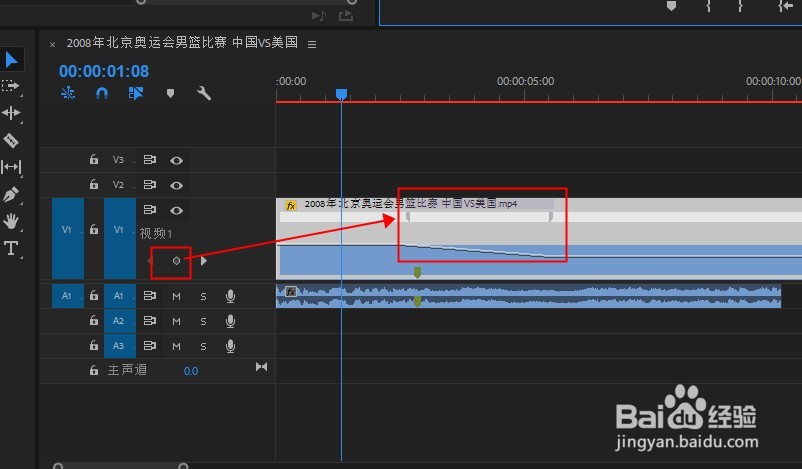 5/5
5/5点击播放,即可看到视频中从人物开始投篮到篮球入框,这一段呈现慢动作效果。
最后按CTRL+M导出视频即可。

版权声明:
1、本文系转载,版权归原作者所有,旨在传递信息,不代表看本站的观点和立场。
2、本站仅提供信息发布平台,不承担相关法律责任。
3、若侵犯您的版权或隐私,请联系本站管理员删除。
4、文章链接:http://www.ff371.cn/art_270186.html
上一篇:CATIA怎么设置仅查看产品结构
下一篇:华为手机设置的日程如何批量删除
 订阅
订阅